欢迎您访问我爱IT技术网,今天小编为你分享的电脑教程是office系列之word2007教程:【如何在Word2007中对图片做异形剪裁【Word2007教程】】,下面是详细的分享!
如何在Word2007中对图片做异形剪裁【Word2007教程】
在报刊、杂志上,我们经常会看到一些非常漂亮的形状各异的图片,有没有想过这是怎么做出来的呢。当然这些形状各异的图片很多制图软件都可以制作出来,但我们现在说的不是用这些制图软件,而是用我们Word文档,是不是很不可思议呢?下面就是见证奇迹的时刻了。
1.打开Word文档,进入“插入”选项卡,在“插图”选项组中单击“形状”按钮,在弹出的下拉框中选择一种图形,这里我们选择“基本形状”中的“心形”。
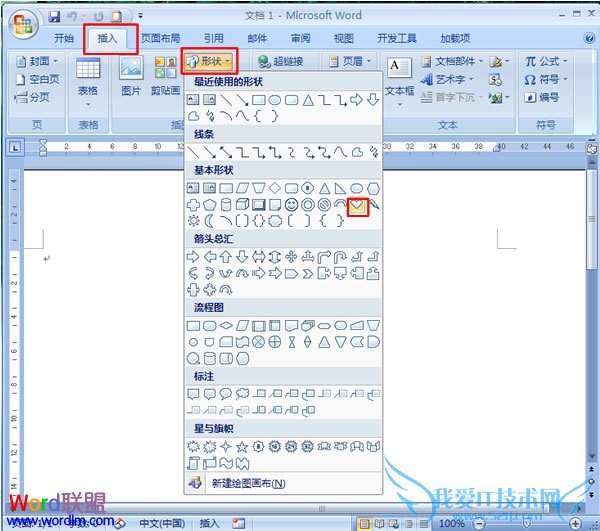
2.在空白文档中,按住鼠标左键拖动鼠标绘制图形,然后选中图形单击鼠标右键,在弹出的列表框中选择“设置自选图形格式”命令。
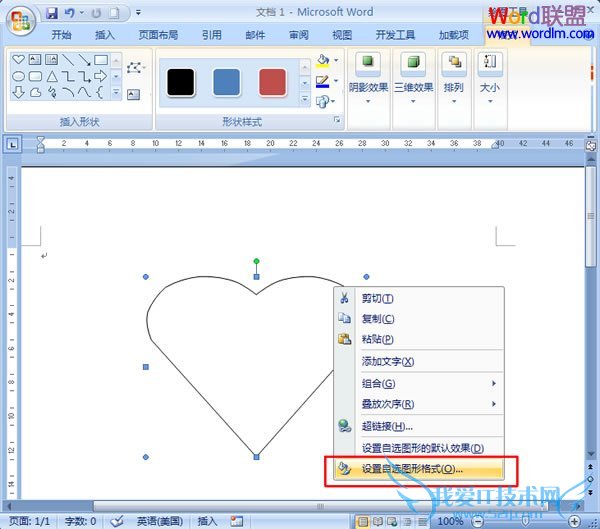
3.在弹出的“设置自选图形格式”对话框中,选择“颜色与线条”选项卡,单击“填充效果”按钮。
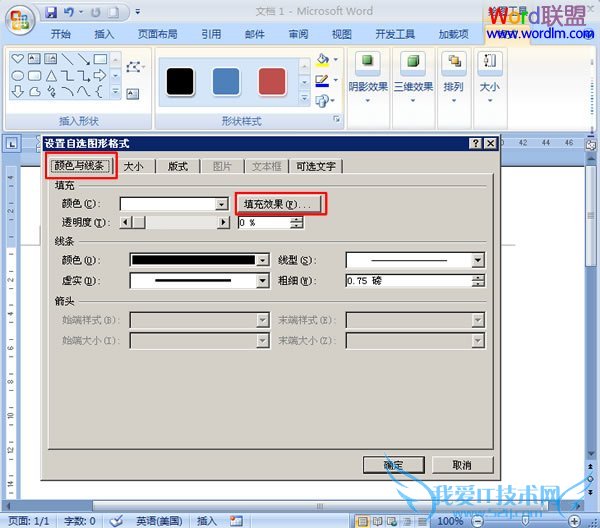
4.在弹出的“填充效果”对话框中,单击“选择图片”按钮。
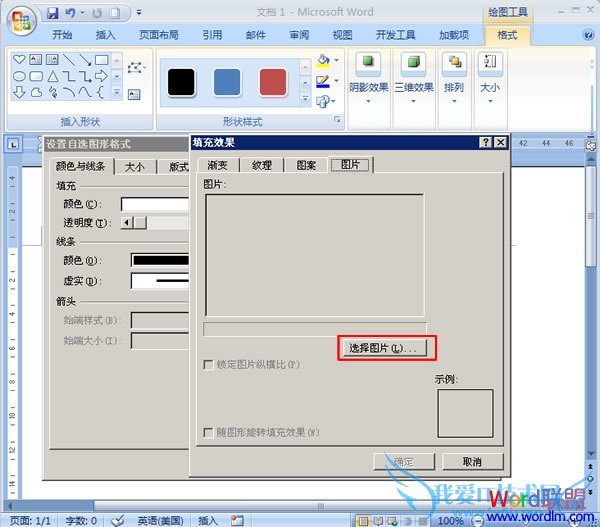
5.弹出“选择图片”对话框,选择需要的图片,单击“插入”按钮。
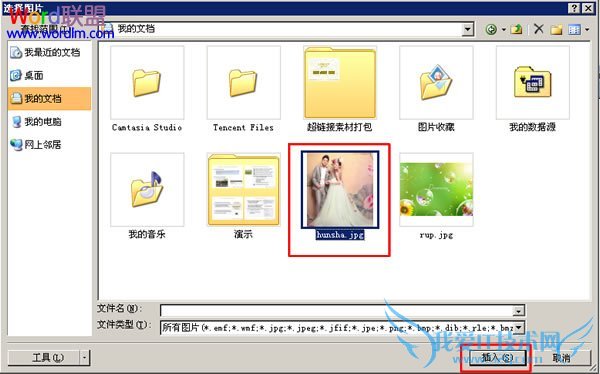
6.回到“填充效果”对话框,勾选“随图形旋转填充效果”选项,然后单击“确定”按钮。
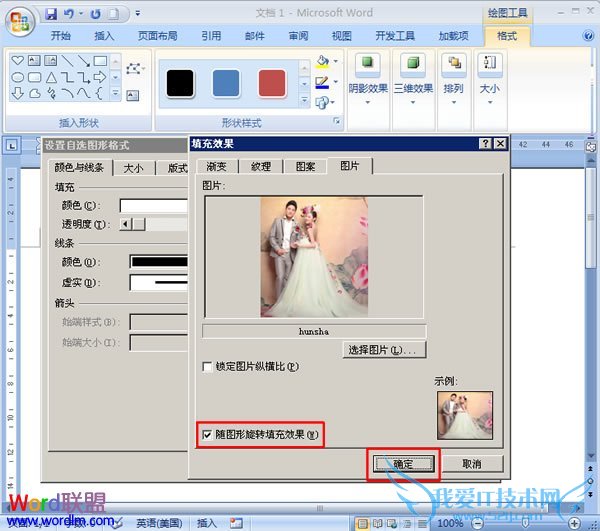
7.回到“设置自选图形格式”对话框,在“颜色”下拉框中选择“无颜色”命令,单击“确定”按钮退出对话框。
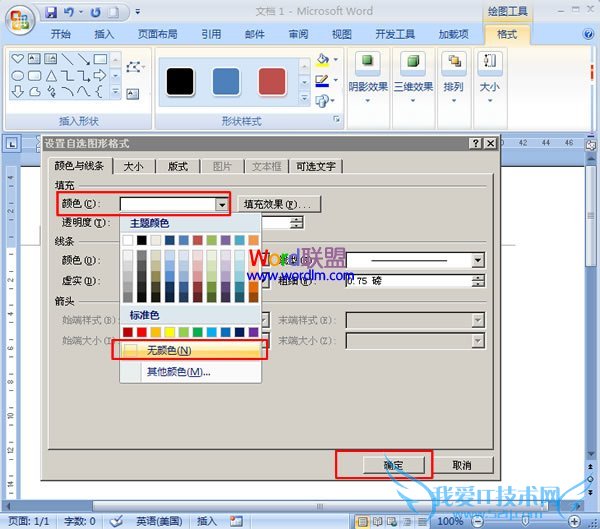
8.如图所示,图片已经添加到形状中了,一个心形的图片就制作完成了。
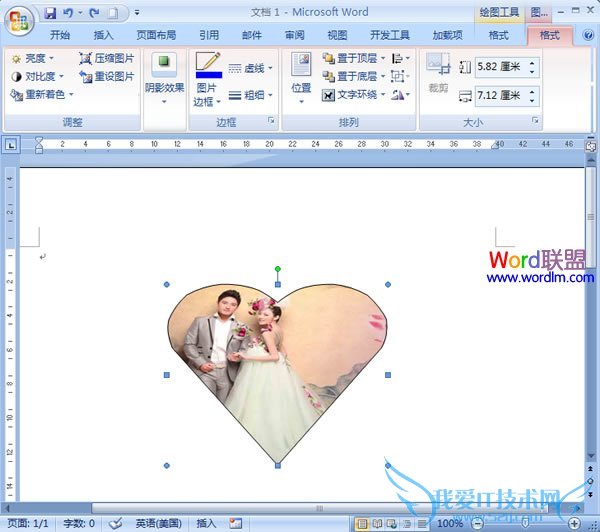
以上就是关于如何在Word2007中对图片做异形剪裁【Word2007教程】的word2007教程分享,更多电脑教程请移步到>>电脑教程频道。
- 评论列表(网友评论仅供网友表达个人看法,并不表明本站同意其观点或证实其描述)
-
